候補者リスト・ページのRedwoodエクスペリエンス
RedwoodツールセットのVisual Builder Studio (VBS)で再作成されたRedwoodの候補者リスト・ページを利用してください。 Redwoodエクスペリエンスは、候補者検索、プール・メンバー、見込みおよびイベント対象者の候補者リストで使用できます。
Redwoodのリストでは、次のことができます:
- 候補者を検索し、結果をフィルタする。 選択したフィルタはチップとして表示されます。
- 「ソート・キー」メニューのソート基準を使用して候補者のリストをソートする。
- 候補者をクリックして、候補者の詳細を表示する。
- 候補者に対して処理を実行する。
- 戻る矢印をクリックして、前のページに戻る。
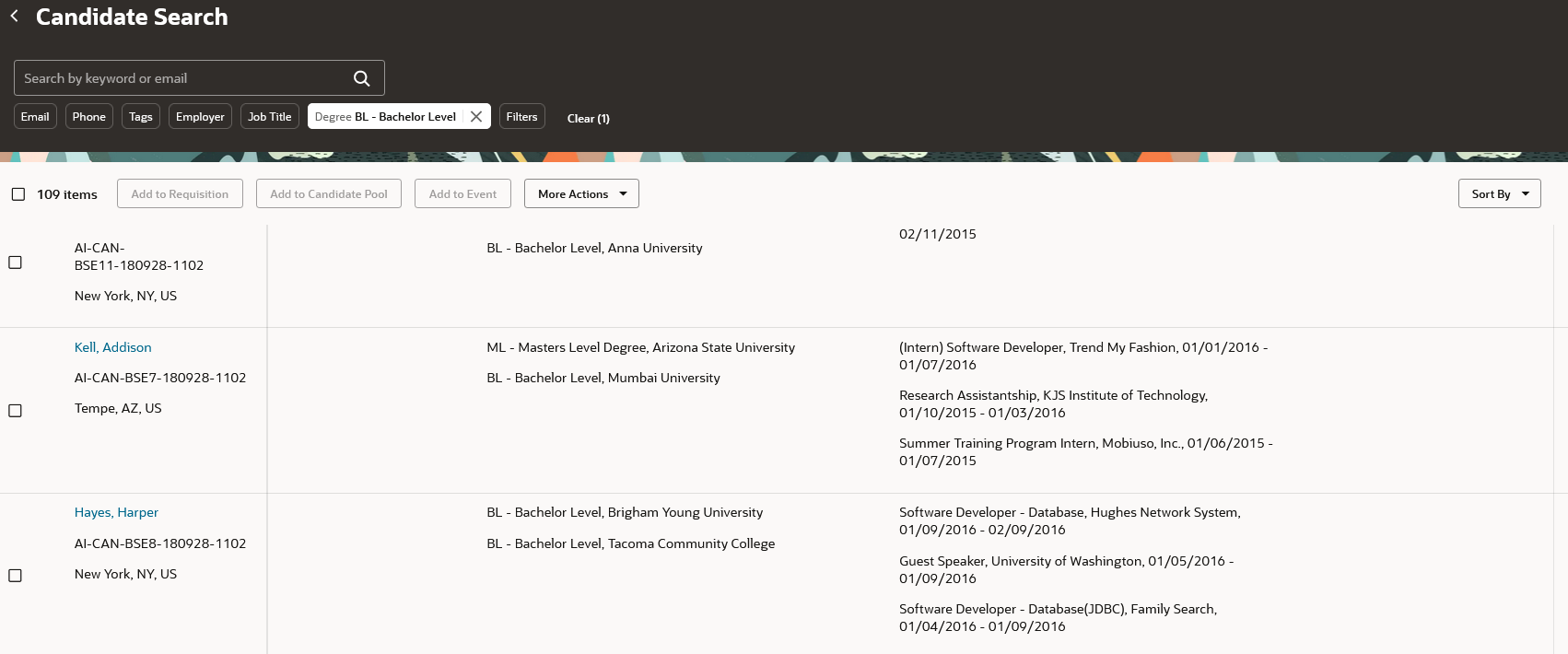
候補者リストの例
Redwoodの候補リストの次の機能拡張に注意してください:
- プール・メンバー、見込みおよびイベント対象者に、ADFでは使用できない多くのフィルタが用意されています。
- 見込みリストおよびイベント対象者リストに、新しい要約ビューがあるグリッド・ビュー機能が用意されています。
新しいRedwoodのリストにより、ユーザー・エクスペリエンスが大幅に向上します。 また、ユーザーが候補者検索、プール・メンバー、見込みおよびイベント対象者の間を移動しても、一貫した検索およびフィルタ機能を使用できます。
有効化のステップ
最初に次のプロファイル・オプションを有効にする必要があります:
- ORA_IRC_RECRUITING_REDWOOD_ENABLED: Redwoodホーム・ページおよび非候補者リストにアクセスする場合。
- ORA_IRC_CANDIDATE_REDWOOD_ENABLED: Redwoodの候補者ページ(候補者検索、プール・メンバー、見込み、イベント対象者)を操作する場合。 ノート: このプロファイル・オプションにより、Redwoodの候補者検索リストも有効になります。
- ORA_IRC_CAND_ORACLE_SEARCH_ENABLED
次のプロファイル・オプションも有効になっていることを確認してください:
- ORA_FND_SEARCH_EXT_ENABLED
- ORA_FND_SEARCH_ATTACH_ENABLED
- 「設定および保守」作業領域で、「タスク」アイコンをクリックします。
- 「検索」をクリックします。
- 「検索」ページで、「管理者プロファイル値の管理」タスクを検索します
- タスク名をクリックします。
- 「管理者プロファイル値の管理」ページでプロファイル・オプション・コードORA_IRC_CANDIDATE_REDWOOD_ENABLEDを検索し、「プロファイル値」セクションでプロファイル値を「Y」に設定します。
- 「管理者プロファイル値の管理」ページで、プロファイル・オプション・コードORA_IRC_RECRUITING_REDWOOD_ENABLEDを検索し、「プロファイル値」セクションでプロファイル値を「Y」に設定します。
- 「管理者プロファイル値の管理」ページで、プロファイル・オプション・コードORA_IRC_CAND_ORACLE_SEARCH_ENABLED を検索し、「プロファイル値」セクションでプロファイル値を「Y」に設定します。
- 「保存してクローズ」をクリックします。
次に、「索引定義を作成してOSCSへの初期取込みを実行するESSジョブ」というスケジュール済プロセスを実行する必要があります。 「再取込みする索引名」フィールドに、fa-hcm-irc-candidatesという値を入力します。 このプロセスは、1回または必要に応じて実行します。 固定処理としては実行しないでください。
ヒントと考慮事項
各リストには、ユーザーがリストを表示するための独自の権限があります。 同じ権限がRedwoodのリストにも使用されます。
候補者セキュリティ・プロファイルの候補国ディメンションを使用したデータ・セキュリティ、検索アーカイブ、およびグリッド・ビューを使用したカスタム・ビューの構成機能は使用できないことに注意してください。
「電話番号」フィールドについては、電話番号検索がグローバルに行われます。 つまり、入力したとおりに電話番号が検索され、さらに郡コードも電話番号の前に付けて検索が拡張されます。